
Hierdie artikel besonderhede hoe om kennisgewings van die slot skerm te verwyder of dit so dat die kennisgewings hulself vertoon, maar die inhoud daarvan is weggesteek. Dit kan ook nuttig wees: wat om te doen as die iPhone kennisgewings kom nie.
Verwyder kennisgewings op die geblokkeer iPhone
Om weg te steek kennisgewings op die slot skerm iPhone, is dit genoeg om die volgende eenvoudige stappe uit te voer:
- Gaan na instellings - kennisgewings.
- Kies die aansoek vir wat jy wil om weg te steek kennisgewings, soos "boodskappe" (ongelukkig om heeltemal kennisgewings te verwyder op die slot skerm, doen dit sal moet apart doen vir elke aansoek).
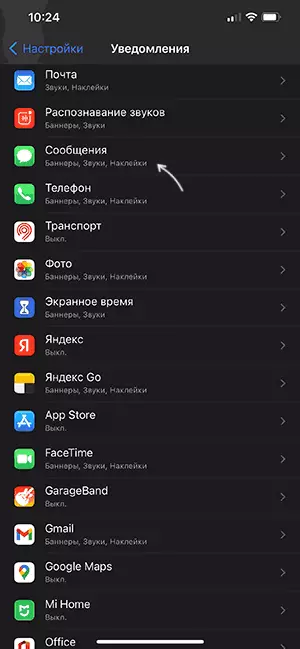
- Verwyder die merk van die "geblokkeer Screen" item.
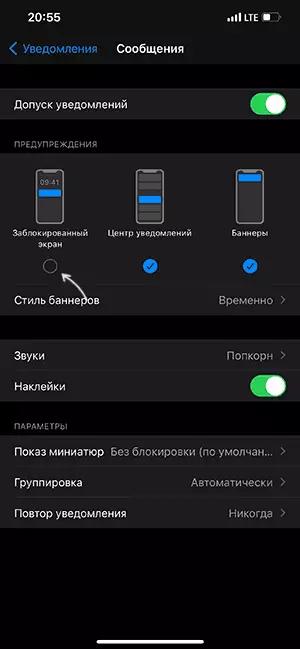
- Van hierdie punt af sal die kennisgewing vir hierdie aansoek nie vertoon word totdat die iPhone is geblokkeer. Terug te keer na die vorige skerm, kan jy dieselfde doen vir ander programme.
As jy wil om inligting oor kennisgewings en wat aansoeke hulle gestuur verlaat, maar dit is nodig dat die teks en ander inhoud van sulke kennisgewings sal nie vertoon word nie, is dit moontlik om dit te doen op die skerm "Settings" - "kennisgewings" op die hoof skerm.
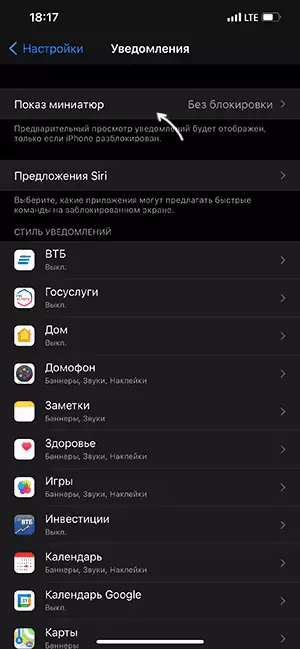
Dit is genoeg om te klik op die punt "Wys miniatuur" aan die bokant en kies die opsie "sonder blokkeer".
En Bykomende Nota: Vir die veiligheid van die geslote telefoon, kan dit redelik om die Siri op die geslote skerm afskakel nie, want dit is dit genoeg om te gaan na die instellings - Siri en soek en die opsie uit te skakel: "Siri met 'n skerm slot" en, in die aanbod artikel Siri, draai af van die "op die geslote skerm" afdeling.
